در این مطلب با روشهای تبدیل WORD به PDF در رایانه، دانلود برنامه تبدیل ورد به پی دی اف در گوشی و تبدیل ورد به پی دی اف آنلاین آشنا میشوید.

هرگاه بخواهیم فایلی را ذخیره کنیم که بعدا بتوانیم به راحتی آن را مشاهده کرده و یا اینکه در اینترنت به اشتراک بگذاریم، فایلهای PDF، مناسبترین گزینه برای ما هستند.
این پسوند، به کاربران اجازه میدهد تا اسناد خود را بدون دستخوردگی و قالبی دلخواه ذخیره کنند و به سایر کاربران نیز این امکان میدهد تا فایل پیدیاف را به راحتی در هر سیستمی اجرا کرده و مشاهده نمایند. به همین دلیل، ذخیره نسخههای نهایی فایلهای ورد شما به صورت PDF میتواند یکی از بهترین ایدههای موجود باشد. چندی پیش روشهای تبدیل فایل PDF به Word را در مطلب آموزش دادیم، اما حالا با آموزش روش تبدیل فایل ورد به پیدیاف همراه آیتیرسان باشید.
دسترسی سریع
راحتترین انتخاب برای شما این است که فایل ورد خود را به صورت پیدیاف ذخیره کنید تا نیازی نباشد در زمان دیگری، به دنبال روشهای تبدیل ورد به PDF بگردید. برای اینکار میتوانید از خود برنامه ورد استفاده نمایید. دو روش برای ذخیره مطلب به صورت پیدیاف در برنامه ورد وجود دارد، در ادامه هر دو روش به شما آموزش داده میشود.
پستهای مرتبط
روشهای مختلف انتقال فایل بین گوشی و کامپیوتر
سادهترین روش تبدیل فایل پیدیاف به عکس در تمامی پلتفرمها
بهترین روشهای کم کردن حجم فایل PDF در تمامی پلتفرمها
معرفی روشهای تبدیل عکس به PDF در تمامی پلتفرمها
1- مطلب و یا سند خود را تهیه کنید.
2- بر روی گزینه File کلیک کرده و سپس گزینه Save As را انتخاب کنید.
3- نامی برای فایل خود انتخاب نمایید. دقت کنید نامی که انتخاب میکنید آسان و قابل فهم باشد، انتخاب نامی با استفاده از اعداد و یا حروف نامشخص، شانس شما را برای باز کردن این فایل در آینده کم میکند یا حتی ممکن است، هنگام ارسال آن از طریق ایمیل شما را به زحمت بیندازد.
4- گزینه Save as a Type را انتخاب کرده و سپس گزینه PDF را انتخاب نمایید.
5- همچنین از گزینه Standard میتوانید برای پرینت و یا نشر در اینترنت و یا از گزینه Minimum فقط جهت نشر در اینترنت استفاده کنید.
6- بر روی گزینه Save کلیک کنید.
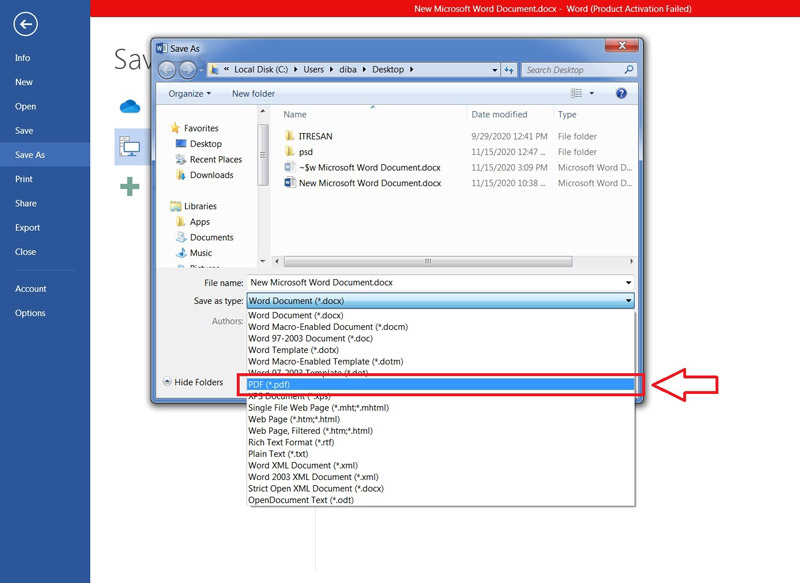
1- مطلب و یا سندی که بخواهید در آینده از آن پرینت بگیرید، تهیه کنید.
2- گزینه File و سپس Export را انتخاب کنید.
3- از منوی بازشده، گزینه Create PDF/XPS را برگزینید.
4- گزینه Publish را انتخاب کنید.
نرم افزار ورد، یک فایل PDF را از فایل اصلی شما ایجاد کرده و به طور پیشفرض با همان اسم قبلی، در فولدر فعلی ذخیره میکند.
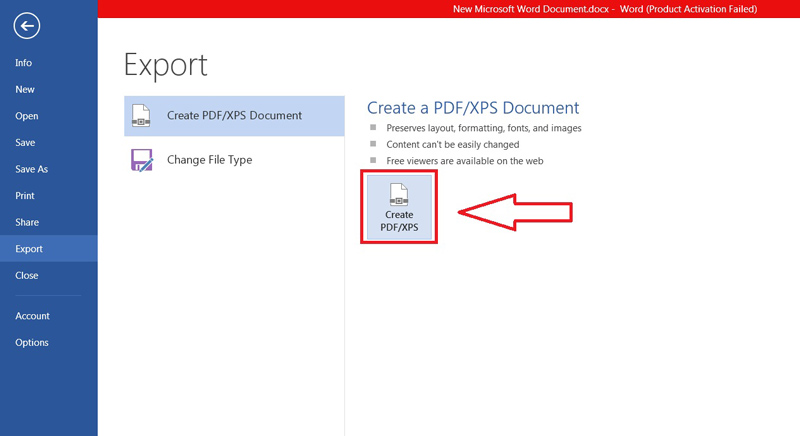
یکی دیگر از راههای تبدیل ورود به یک فایل پیدیاف استفاده از گوگل درایو است.
به همین راحتی توسط گوگل درایو میتوانید فایل ورد ساده خودتان را به PDF تبدیل کنید و با دیگران به اشتراک بگذارید.

اما اگر به نرم افزار ورد دسترسی ندارید، راههای دیگری برای تبدیل ورد به PDF خواهید داشت، یکی از این روشها استفاده از سایتهای تبدیل فایل است، در روش تبدیل ورد به PDF آنلاین میتوانید در رایانه شخصی یا گوشی موبایل خود، با ورود به سایت مورد نظر، فایل Word آپلود کرده و پس از تبدیل، آن را به صورت PDF دانلود کنید. برای اینکار میتوانید از سایتهای زیر استفاده کنید:
این مطالب را نیز مطالعه کنید: معرفی روشهای تبدیل عکس به PDF و تبدیل PDF به عکس در تمامی پلتفرمها
تبدیل ورد به پی دی اف آنلاین با سایت SmallPdf
با ورود به این لینک از قسمت Choose Files میتوانید فایل ورد را از سیستم خود انتخاب کنید، سپس فایل به صورت خودکار به پیدیاف تبدیل میشود و در آخر باید گزینه Download Pdf را بزنید تا فایل PDF در سیستم شما ذخیره شود.
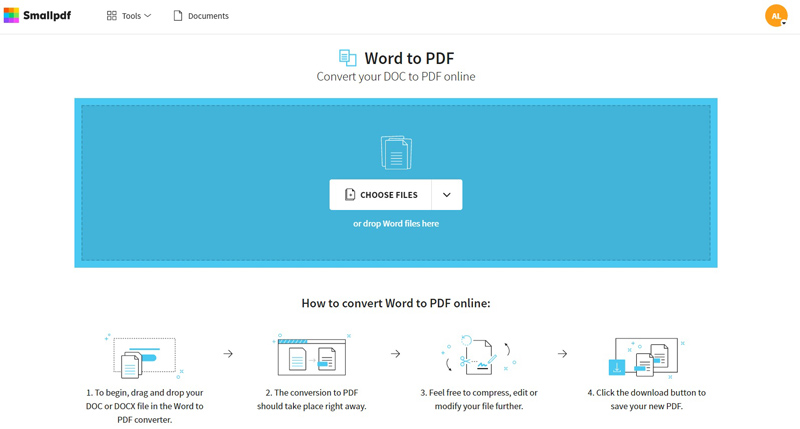
تبدیل ورد به پیدیاف آنلاین با سایت Ilovepdf
سایت Ilovepdf یکی دیگر از سایتهای مرجع برای تبدیل ورد به پی دی اف، است که از این لینک میتوانید وارد آن شده و با انتخاب گزینه Select WORD files فایل ورد خود را به پیدیاف تبدیل کرده و در آخر گزینه Download Pdf را بزنید.
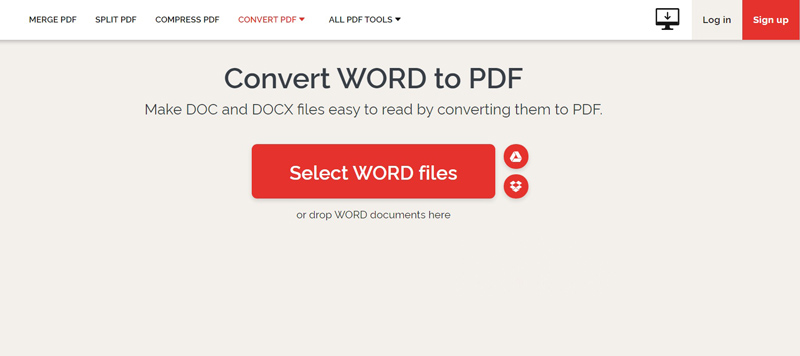
با استفاده از سایتهای آنلاین میتوانید به راحتی فایلهای ورد را در هر پلتفرمی به پیدیاف تبدیل کنید، همچنین با نصب نسخه موبایل برنامه ورد نیز میتوانید فایلهای خود را به صورت PDF ذخیره کنید، اما اگر به دنبال برنامه تبدیل ورد به پیدیاف در گوشی هستید، میتوانید از اپلیکیشنهای زیر استفاده کنید:
این مطلب را نیز بخوانید: روشهای کم کردن حجم فایل PDF در ویندوز، مک، تلفن همراه و به صورت آنلاین
به این منظور میتوانید از برنامه Word to PDF Converter استفاده نمایید، در این برنامه کاربرد خاص دیگری ندارد و با آن تنها میتوانید فایلهای Word خود را به پیدیاف و فایلهای PDF خود را به ورد تبدیل کنید. این برنامه سبک بیش از 5 میلیون بار از گوگلپلی دانلود شده است.
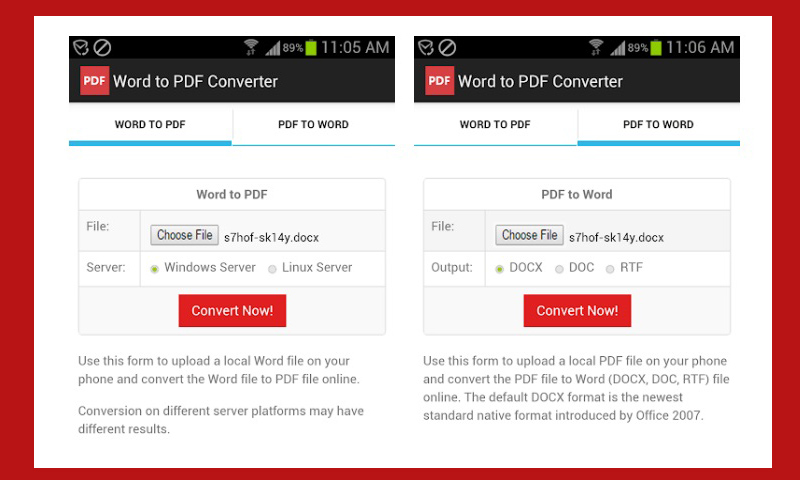
این برنامه نیز تنها برای تبدیل فایل ورد به پی دی اف ساخته شده و کاربرد دیگری ندارد.
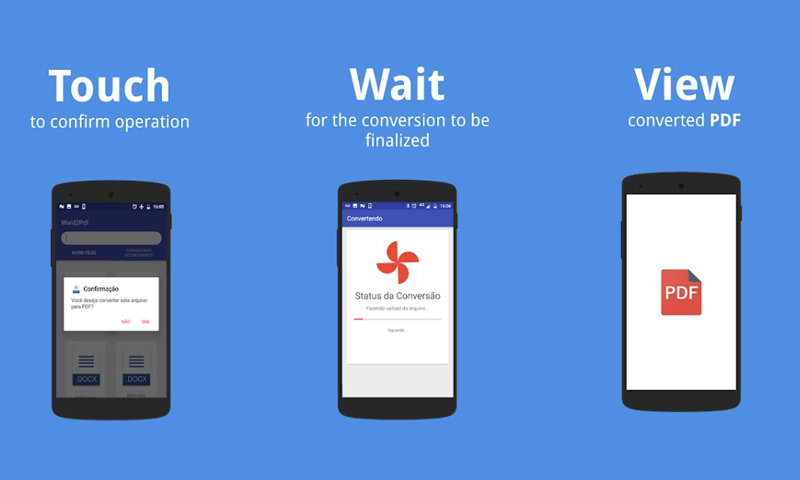
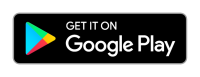
منبع: آیتیرسان
پاسخ ها